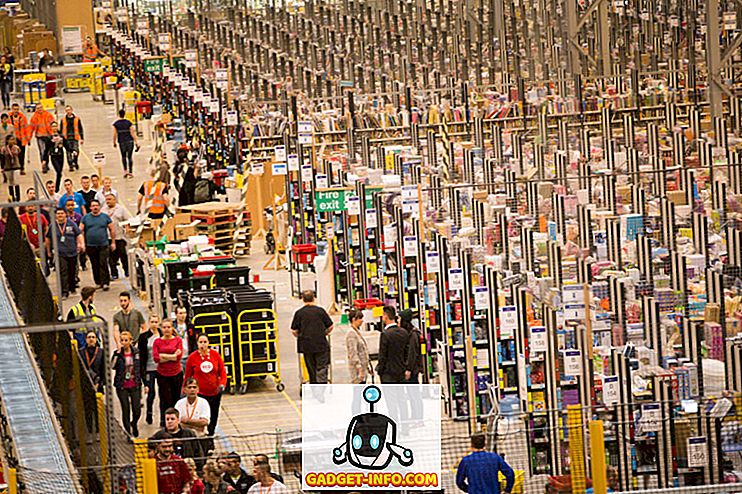Bilo da ste profesionalni igrač koji voli prikazivati svoju online igrivost, YouTuber koji voli stvarati nastavne videozapise, netko tko samo želi dobiti podršku reproduciranjem pogreške na videozapisu, šanse su da se u nekom trenutku svi osjećamo potrebu snimanja onoga što se događa na našem ekranu. Snimači zaslona su dijelovi softvera koji vam omogućuju snimanje radnji na zaslonu, zajedno s pokretima miša, klikovima, au nekim slučajevima i audio i video zapisima, uključujući vanjske uređaje kao ulaze. Ako posjedujete Mac računalo i tražite rekorder za zaslon koji možete koristiti za sadržaj vašeg srca, nemojte dalje tražiti - mi smo pokrili 10 najboljih izbornika za softver za snimanje zaslona za Mac OS X.
Najbolji snimači zaslona za Mac OS X
1. Camtasia 2
Kažu da se dobre stvari u životu teško mogu osloboditi, a dok se s time uopće ne slažemo, u ovom slučaju to je zapravo istina. Jedan od najskupljih alata za snimanje zaslona za OS X, Camtasia 2 je jednako dobar kao i oni. Ova zvijer programa je najopsežniji paket za snimanje koji ćete pronaći, omogućujući korisnicima da ne samo snimaju svoj ekran i brojne vanjske ulazne uređaje istovremeno, već njegov studioski izgled s slojevitim vremenskim rasporedom omogućuje glatko uređivanje i miješanje, omogućujući jednostavno uređivanje i miješanje. stvoriti videozapise s videozapisima kao profesionalac. Camtasia također nudi niz vizualnih efekata, uključujući jedinstveni način "zelenog ekrana" koji vam omogućuje da se umetnete u video, kao da ste i sami dio akcije. Videozapisi stvoreni putem usluge Camtasia mogu biti potpuno interaktivni, omogućujući gledateljima interakciju s hotzonesima dok ih postavljate i rade na svim vrstama uređaja.
Camtasia također nudi mobilnu aplikaciju za pratnju, TechSmith Fuse, koja omogućuje uvoz fotografija i videozapisa izravno u Camtasia Studio s uređaja iPhone, Android ili Windows Phone. To je nesumnjivo najmoćniji paket za snimanje zaslona, ali je prvenstveno namijenjen profesionalnim korisnicima, u kojem slučaju njegova prilično visoka cijena završava plaćanjem za vrijeme.
Razvojni programer - TechSmith
Kompatibilnost - OS X 10.9 ili noviji
Dostupnost - Camtasia 2 za Mac (99 USD) (Dostupno i za Windows, nudi besplatnu probnu verziju)
2. ScreenFlow

Drugi najbolji izbor nakon Camtasia, iako nedvojbeno (teško je izabrati jasnog pobjednika između ove dvije). ScreenFlow je još jedna plaćena ponuda koja donosi stolno snimanje i uređivanje videozapisa na profesionalnoj razini. Ono što mi se posebno sviđa kod ScreenFlowa je njegova jednostavnost prema Camtasia-i, gdje ona ima značajnu krivulju učenja. ScreenFlow nudi sličan skup moćnih značajki, ali u manje kompliciranom sučelju. Također je estetski ugodnije, ali to može biti subjektivna stvar.
Neke od jedinstvenih svojstava ScreenFlow-a uključuju mogućnost snimanja videozapisa ne samo s ekrana vašeg Mac računala, već i iz spojenog iPhonea, iPod touch-a ili iPad-a, pod uvjetom da dolaze s priključkom za munje. Također, može uvesti video i audio iz vanjskih web-kamera i mikrofona, te nudi najvišu brzinu prijenosa za snimanje retina zaslona (30 fps). Mi smo testirali izlaz na 2013 Macbook Pro, i izgledalo je kao prekrasna kao izvorni zaslon. ScreenFlow također ima vremensku traku s više staza i omogućuje vizualnu manipulaciju elemenata. Još jedna jedinstvena značajka ovog programa je Motion kontrola, koja u osnovi omogućuje zumiranje dijela zaslona na kojem se odvija akcija od interesa, a zatim se neprimjetno vraća na cijeli pogled.
Razvojni programer - Telestream
Kompatibilnost - OS X 10.10 ili noviji (iOS 8.0 ili noviji za iOS snimanje)
Dostupnost - ScreenFlow (počinje od $ 99)
3. Snapz Pro X

To je vrsta softvera koji odaberete kada imate određenu potrebu i zaista želite to riješiti. Uzmite, primjerice, videozapise za obuku i tutoriale. Snapz Pro X posebno je optimiziran za one koji vam omogućuju snimanje određene regije zaslona pomoću vučne kutije promjenjive veličine. Ovaj program nudi stvarno jednostavno sučelje (koje bi definitivno mogle iskoristiti veliki remont, uzgred) uz minimalnu krivulju učenja. Nije proširio, što znači da dobivate samo one značajke koje su najrelevantnije i najvažnije za zadatak pri ruci, umjesto da ste masovno-moćan video editor. Zanimljiva ponuda u Snapz-u je "live preview", koji vam omogućuje da unaprijed vidite koje će područje biti snimljeno u videu, s savršenstvom piksela.
Snapz Pro X je i plaćeni softver koji dolazi jeftinije od oba Camtasia i ScreenFlow, ali nije toliko bogat značajkama. Postoji probna inačica koju možete nastaviti koristiti koliko god želite, premda sa stalnim vodenim žigom koji će biti postavljen na vaše snimke nakon prvih 15 dana.
Razvojni programer - Ambrosia Software
Kompatibilnost - OS X 10.8 ili noviji
Dostupnost - Snapz Pro X ($ 69)
4. Snagit

Dolazeći od istih programera koji nam donose izvrsnu Camtasia, Snagit je još jedan alat za snimanje zaslona koji vam je potreban kada ne trebate alate profesionalne razine koje Camtasia nudi, ali želite istu razinu pouzdanosti. Snagit se fokusira na zabilješke vaših snimki zaslona - iu fotografskim i video formatima. Što se tiče Camtasia, ovaj program, također, omogućuje uvoz mobilnih videozapisa i slika putem Fuse-a i nudi opsežne mogućnosti dijeljenja, uključujući mogućnost izvoza projekata izravno u Camtasia. Snagit ne nudi tako opsežne efekte i vremenske kontrole kao Camtasia, ali naći ćete da je ponuda dovoljna u većini slučajeva. Također dolazi s jedinstvenim načinom "pomicanja" koji će snimiti, recimo, duge web stranice, za jednostavno dijeljenje.
Snagit dolazi jeftinije nego Camtasia, i pouzdana je ponuda ako ste spremni pojesti malo tijesta.
Razvojni programer - TechSmith
Kompatibilnost - OS X 10.9 ili noviji
Dostupnost - Snagit (49, 95 USD) (Dostupno i za Windows i Chrome OS, nudi besplatnu probnu verziju)
5. Screencast-o-Matic

To je vjerojatno najzanimljiviji i jedinstveni proizvod na cijelom popisu. Zašto pitaš? Budući da je Screencast-o-Matic online zaslonski snimač koji možete koristiti bez puno muke. To je ujedno i prvi alat na ovom popisu koji se smatra freemiumom, gdje ima besplatnu inačicu koju možete iskoristiti za slobodno vrijeme koliko želite, dok će dodatne značajke koštati novac. Screencast-o-Matic radi instaliranjem "lansera" na vaš sustav, dok se sesije snimanja pokreću putem web stranice. Razmislite o tome kao o korištenju alata za konferencije kao što je GoToMeeting - isti koncept je na djelu i ovdje.
Besplatna inačica Screencast-o-Matic omogućuje snimanje ekrana do 15 minuta u 720p videozapisu uz web-kameru i mikrofon i jednostavno objavljivanje. Pro verzija, koja iznosi samo 15 USD / godišnje, ne samo da uklanja sva ta ograničenja, nego i donosi mnoštvo novih značajki kao što su uređivanje u stvarnom vremenu, audio sustav snimanja, uređivanje videozapisa nakon snimanja itd.
Razvojni programer - Screencast-o-Matic
Kompatibilnost - razno - online
Dostupnost - Screencast-o-Matic (besplatno) (plaćena pretplata za 15 USD godišnje)
6. VLC

Možda ćete se iznenaditi kad nađete VLC ovdje - nakon svega, to je samo video player, zar ne? Zapravo, VLC ima opciju za snimanje zaslona koja će biti sasvim dovoljna za potrebe većine ljudi, ako ne tražite ništa fancy i brzo trebate snimiti akciju zaslona koju želite podijeliti s nekim drugim. Da biste pristupili ovoj "skrivenoj" značajki, idite do izbornika Datoteka i otvorite Uređaj za snimanje, gdje trebate promijeniti odabir izvora na Zaslon. VLC dopušta neke osnovne prilagodbe kao što su audio ulazni uređaj za snimanje, koja brzina kadrova za videozapise (nudi pristojan maksimum od 30 fps), a omogućuje i praćenje miša radi lakšeg fokusiranja, između ostalih parametara. Najbolje od svega, VLC je besplatan, pa što morate izgubiti?
Razvojni programer - VideoLan organizacija
Kompatibilnost - OS X 10.5 ili noviji
Dostupnost - VLC Media Player (besplatno)
7. QuickTime

Još jedno iznenađenje! Jeste li znali da OS X-ov ugrađeni QuickTime Player također može raditi snimanje zaslona? Pa, ako vam je potrebno rješenje za ne-gluposti za snimanje zaslona koje ima ograničenje od 15 slika u sekundi, možete snimiti zvuk mikrofona, ali ne i audio sustava, a vaše lice ne treba prikazivati, a ne morate instalirati ništa ili provesti jedan peni, QuickTime je pravi odgovor za vas. Sve što trebate učiniti je pokrenuti QuickTime i iz izbornika File, Start Screen Recording session. Gotovo da nema opcija za konfiguriranje, tako da možete biti spremni za rad.
Iako se ovo može činiti kao prilično ograničeno rješenje, ispada da je to potrebno većini korisnika. Dakle, vrijedi pokušati. Samo nemojte to koristiti za snimanje video zapisa.
Razvojni programer - Apple Inc.
Kompatibilnost - OS X sve verzije
Dostupnost - ugrađena u OS X
8. QuickCast

Još jedan besplatni uslužni program koji je namijenjen korisnicima koji trebaju snimiti vrlo brze, kratke screencastove s maksimalno 5 minuta. QuickCast je u osnovi aplikacija na traci izbornika koja samo sjedi tamo, spremna za pokretanje u akciju jednim klikom. On također omogućuje vanjski mikrofon i snimanje web-kamere, ima dvije mogućnosti za snimanje od 3 minute i 5 minuta, a može snimiti cijeli zaslon ili prilagođenu regiju, kao što odaberete.
Razvojni programer - ponovno izdanje
Kompatibilnost - OS X 10.8 ili noviji, 64-bitni procesor
Dostupnost - QuickCast na Mac App Storeu (besplatno)
9. Monosnap

Još jedan besplatni izbornik app app koji pakira popriličan udarac kada je u pitanju samo snimanje zaslona bez da bude previše fancy. Jedna od najupečatljivijih jedinstvenih značajki Monosnap-a, osim što je dostupna za brojne platforme, jest to što snima vaš zaslon u 60fps za iznimno glatku reprodukciju čak iu najzahtjevnijim scenarijima. Monosnap također može snimati video i web kameru i mikrofon. Postoji i način snimanja audio sustava, kao što je potrebno, preko uslužnog programa treće strane, a budući da je Monosnap besplatan, to je prilično slatko.
Razvojni programer - Farminers Ltd.
Kompatibilnost - OS X 10.8 ili noviji, 64-bitni procesor
Dostupnost - Monosnap na Mac App Storeu (besplatno)
10. OBS

Stavio sam OBS na broj 10 unatoč tome što je bio iznimno moćna besplatna ponuda s mnoštvom značajki koje bi inače pronašli samo u plaćenom softveru. Razlog tome je što OBS (Open Broadcaster Software) ima vrlo strmu krivulju učenja s vrlo malo dostupnih tutorijala, što ga čini neprikladnim za prosječnog korisnika. Međutim, softver je doista doista moćan i nudi moćno snimanje sa svim izvorima koji se mogu zamisliti za audio i video, dopuštajući uređivanje, može snimiti nekoliko različitih preseta uključujući određeni prozor, regiju ili puni zaslon, omogućuje promjenu nekoliko parametara prilikom snimanja videozapisa, i više. To je vrijedna ponuda koju biste trebali istražiti ako tražite moćno besplatno rješenje za potrebe snimanja zaslona.
Razvojni programer - Open Broadcaster Software
Kompatibilnost - OS X 10.8 i novije
Dostupnost - OBS (besplatno) (verzije dostupne za Windows i Linux)
To zaključuje naših 10 najboljih pikova za OS X softver za snimanje zaslona. Mi smo se pobrinuli u sastavljanju ovog popisa koji gotovo sve kategorije korisnika mogu pronaći nešto što odgovara njihovoj specifičnoj potrebi. Imate li još jednu omiljenu koju smo propustili? Javite nam.